VirtualBox e la modalità trasparente
Le prime prove con Windows XP su VirtualBox procedono bene! Funziona perfino il software di sincronizzazione di SonyEricsson... Non ne ero così sicuro, non sapendo come venisse gestita la connessione USB. Invece tutto ok: basta abilitare il controller USB dalle impostazioni della macchina virtuale, e poi far "agganciare" il dispositivo, che viene automaticamente rilevato, selezionandolo da un menu a tendina, direttamente con la macchina accesa. Wow!
Una funzionalità che ritengo molto bella, considerando anche che si tratta di un software gratuito, è la "modalità trasparente": praticamente il desktop di Windows viene reso trasparente, in modo che si vedono solo la barra Start e le finestre, all'interno del proprio ambiente Linux... Questo rende il tutto molto agevole, non ci si rende quasi conto di lavorare su una virtual machine! Guardate un po' gli screenshot...
Windows XP su Ubuntu con VirtualBox
Nonostante sia ormai un "Ubuntista", ogni tanto sono obbligato a passare su Windows: per dei software che non ci sono per Linux e non vanno su wine (es. il software SonyEricsson, o meglio ancora l'editor Flash...), oppure per fare dei test. Ed era una scocciatura ogni volta salvare tutto e riavviare la macchina... e abbandonare il mio "ambiente" Gnome.
Mi sono così deciso a provare i vari software per macchine virtuali. All'inizio mi ero interessato di KVM, ma richiede una CPU con le funzioni di virtualizzazione, quindi scartato. Poi c'è VMWare.. forse il top del settore, ma VMWare Workstation è a pagamento, e VMWare Player (gratuito) non permette di gestire agevolmente le impostazioni e creare nuove macchine virtuali.
Alla fine ho trovato VirtualBox, sviluppato dalla Sun e disponibile per Windows, Linux, Mac e ovviamente. Questa la pagina di download: http://www.virtualbox.org/wiki/Linux_Downloads
Io ho preferito usare il repository (Debian-based Linux distributions), quindi ho copiato in Synaptic la riga APT relativa ad Intrepid (Ubuntu 8.10), che è questa:
deb http://download.virtualbox.org/virtualbox/debian intrepid non-free
Quindi è importante registrare la chiave pubblica del repository:
wget -q http://download.virtualbox.org/virtualbox/debian/sun_vbox.asc -O- | sudo apt-key add -
Fatto questo, ho aggiornato le info pacchetti e installato il virtualbox-2.1. Dopo l'installazione viene avviato uno script di configurazione, molto semplice, essenzialmente basta dare sempre OK... Unica cosa, siccome deve compilare un kernel specifico, è necessario avere installati i pacchetti di compilazione (si dovrebbe mettere tutto con "build-essential").
A questo punto, il software è avviabile da Applicazioni > Strumenti di sistema > Sun xVM VirtualBox... e l'uso poi è veramente molto semplice! Unica cosa, su Linux inizialmente non funziona l'USB, è necessario fare delle modifiche; a tal proposito ho trovato utile questo post, che spiega pass passo cosa fare: http://www.ailano.net/2008/05/22/virtualbox-usb-proxy-service
Insomma, arrivando alla fine, ho avviato l'installazione di Windows XP, senza problemi e anche con una buona velocità, paragonabile ad una macchina reale, anche considerando che ho un Pentium 4 a 2.6 Ghz (quindi già un po' datato).
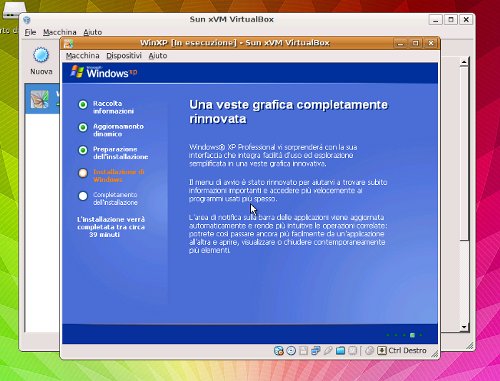
Tutto è andato liscio, ed ecco il risultato!
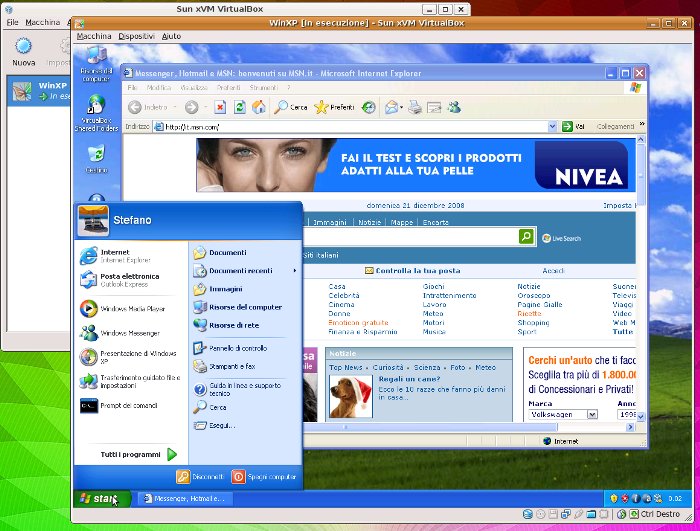
Insomma, per ora sono contento di VirtualBox, tenendo conto delle mie esigenze proprio minime. Ritengo che la virtualizzazione sia una gran bella poca, forse ancora poco conosciuta e sfruttata, che sta diventando alla portata di tutti.




